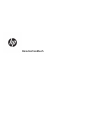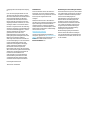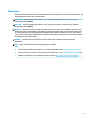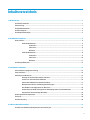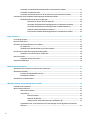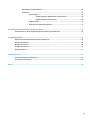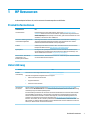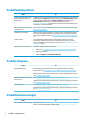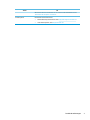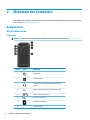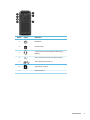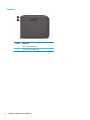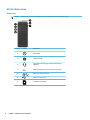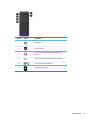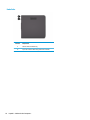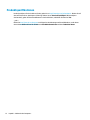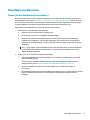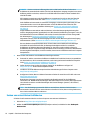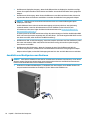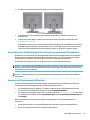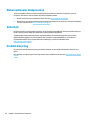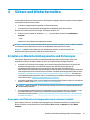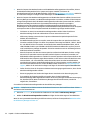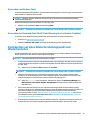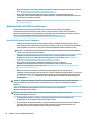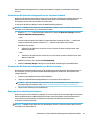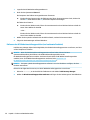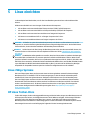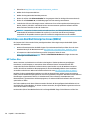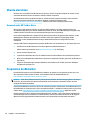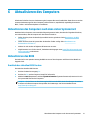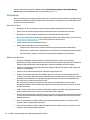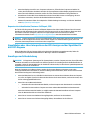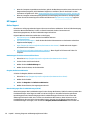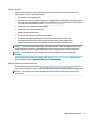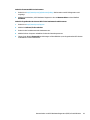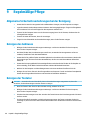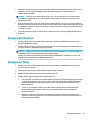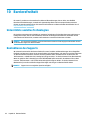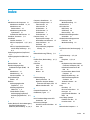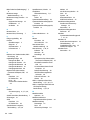Benutzerhandbuch

© Copyright 2017 HP Development Company,
L.P.
Linux
®
ist die eingetragene Marke von Linus
Torvalds in den USA und in anderen Ländern.
Microsoft und Windows sind entweder Marken
oder eingetragene Marken der Microsoft
Corporation in den USA und/oder anderen
Ländern. Red Hat und Enterprise Linux sind
eingetragene Marken von Red Hat, Inc. in den
Vereinigten Staaten und in anderen Ländern.
HP haftet – ausgenommen für die Verletzung
des Lebens, des Körpers, der Gesundheit oder
nach dem Produkthaftungsgesetz – nicht für
Schäden, die fahrlässig von HP, einem
gesetzlichen Vertreter oder einem
Erfüllungsgehilfen verursacht wurden. Die
Haftung für grobe Fahrlässigkeit und Vorsatz
bleibt hiervon unberührt. Inhaltliche
Änderungen dieses Dokuments behalten wir
uns ohne Ankündigung vor. Die Informationen
in dieser
Veröentlichung werden ohne
Gewähr für ihre Richtigkeit zur Verfügung
gestellt. Insbesondere enthalten diese
Informationen keinerlei zugesicherte
Eigenschaften. Alle sich aus der Verwendung
dieser Informationen ergebenden Risiken trägt
der Benutzer. Die Herstellergarantie für HP
Produkte wird ausschließlich in der
entsprechenden, zum Produkt gehörigen
Garantieerklärung beschrieben. Aus dem
vorliegenden Dokument sind keine weiter
reichenden Garantieansprüche abzuleiten.
Erste Ausgabe: Oktober 2017
Teilenummer: 932088-041
Produkthinweis
In diesem Handbuch werden die Funktionen
beschrieben, die von den meisten Produkten
unterstützt werden. Einige Funktionen sind auf
Ihrem Computer möglicherweise nicht
verfügbar.
Nicht alle Funktionen sind in allen Editionen
oder Versionen von Windows verfügbar. Einige
Systeme benötigen eventuell aktualisierte
und/oder separat zu erwerbende Hardware,
Treiber, Software oder ein BIOS-Update, um die
Funktionalität von Windows in vollem Umfang
nutzen zu können. Siehe
http://www.microsoft.com.
Um auf die neuesten Benutzerhandbücher
zuzugreifen, gehen Sie zu http://www.hp.com/
support, und folgen Sie den Anweisungen, um
Ihr Produkt zu nden. Wählen Sie dann
Benutzerhandbücher aus.
Bestimmungen zur Verwendung der Software
Durch das Installieren, Kopieren, Herunterladen
oder anderweitiges Verwenden der auf diesem
Computer vorinstallierten Softwareprodukte
stimmen Sie den Bedingungen des
HP Endbenutzer-Lizenzvertrags (EULA) zu.
Wenn Sie diese Lizenzbedingungen nicht
akzeptieren, müssen Sie das unbenutzte
Produkt (Hardware und Software) innerhalb
von 14 Tagen zurückgeben und können als
einzigen Anspruch die Rückerstattung des
Kaufpreises fordern. Die Rückerstattung
unterliegt der entsprechenden
Rückerstattungsregelung des Verkäufers.
Wenn Sie weitere Informationen benötigen
oder eine Rückerstattung des Kaufpreises des
Computers fordern möchten, wenden Sie sich
an den Verkäufer.

Allgemeines
Dieses Handbuch enthält Informationen über die Merkmale des Computers, das Einrichten des Computers, die
Verwendung der Software und technische Daten.
VORSICHT! Zeigt eine gefährliche Situation an, die, wenn nicht vermieden, zu Tod oder zu schweren
Verletzungen führen könnte.
ACHTUNG: Zeigt eine gefährliche Situation an, die, wenn nicht vermieden, zu kleineren oder mäßigen
Verletzungen führen könnte.
WICHTIG: Enthält Informationen, die als wichtig einzustufen sind, aber nicht auf Gefahren hinweisen (z. B.
Nachrichten, die mit Sachschäden zu tun haben). Ein Hinweis macht den Benutzer darauf aufmerksam, dass
es zu Datenverlusten oder Beschädigungen an Hardware oder Software kommen kann, wenn ein Verfahren
nicht genau wie beschrieben eingehalten wird. Enthält auch wichtige Informationen, die ein Konzept oder die
Erledigung einer Aufgabe erläutern.
HINWEIS: Enthält weitere Informationen zum Hervorheben oder Ergänzen wichtiger Punkte des
Haupttextes.
TIPP: Bietet hilfreiche Tipps für die Fertigstellung einer Aufgabe.
TIPP:
●
Technische Daten nden Sie im Reparatur- und Wartungshandbuch unter http://www.hp.com/support.
●
Rufen Sie Videos zum Entfernen und Ersetzen von Komponenten unter http://www.hp.com/go/sml auf.
●
Weitere Informationen zu Ihrer Workstation nden Sie unter http://www.hp.com/go/workstations.
iii

iv Allgemeines

Inhaltsverzeichnis
1 HP Ressourcen ............................................................................................................................................... 1
Produktinformationen ........................................................................................................................................... 1
Unterstützung ........................................................................................................................................................ 1
Produktdokumentation ......................................................................................................................................... 2
Produkt-Diagnose .................................................................................................................................................. 2
Produktaktualisierungen ....................................................................................................................................... 2
2 Merkmale des Computers ............................................................................................................................... 4
Komponenten ........................................................................................................................................................ 4
HP Z8 G4 Workstation ......................................................................................................................... 4
Vorderseite ........................................................................................................................ 4
Linke Seite ......................................................................................................................... 6
Rückseite ........................................................................................................................... 7
HP Z6 G4 Workstation ......................................................................................................................... 8
Vorderseite ........................................................................................................................ 8
Linke Seite ....................................................................................................................... 10
Rückseite ......................................................................................................................... 11
Produktspezikationen ....................................................................................................................................... 12
3 Einrichten des Computers ............................................................................................................................. 13
Sicherstellen der geeigneten Lüftung ................................................................................................................. 13
Setup-Verfahren .................................................................................................................................................. 14
Hinzufügen von Monitoren .................................................................................................................................. 15
Planung für den Anschluss weiterer Monitore .................................................................................. 15
Suchen von unterstützten Grakkarten ........................................................................................... 16
Passende Grakkarten für Monitoranschlüsse ................................................................................ 17
Bestimmen der Monitor-Verbindungsanforderungen ...................................................................... 17
Anschließen und Kongurieren von Monitoren ................................................................................ 18
Verwenden eines Grak-Kongurations-Dienstprogramms eines Drittanbieters .......................... 19
Anpassen der Monitoranzeige (Windows) ........................................................................................ 19
Einbau optionaler Komponenten ........................................................................................................................ 20
Sicherheit ............................................................................................................................................................. 20
Produkt-Recycling ............................................................................................................................................... 20
4 Sichern und Wiederherstellen ....................................................................................................................... 21
Erstellen von Wiederherstellungsmedien und Sicherungen .............................................................................. 21
v

Verwenden von HP Wiederherstellungsmedien (nur bestimmte Produkte) .................................... 21
Verwenden von Windows Tools ........................................................................................................ 23
Verwenden des Download-Tools für HP Cloud Recovery (nur bestimmte Produkte) ...................... 23
Zurücksetzen auf einen Wiederherstellungspunkt und Wiederherstellen ......................................................... 23
Wiederherstellen mit HP Recovery Manager .................................................................................... 24
Das sollten Sie wissen, bevor Sie beginnen .................................................................... 24
Verwenden der HP Wiederherstellungspartition (nur bestimmte Produkte) ................ 25
Verwenden der HP Wiederherstellungsmedien zur Wiederherstellung ........................ 25
Ändern der Startreihenfolge des Computers ................................................................. 25
Entfernen der HP Wiederherstellungspartition (nur bestimmte Produkte) .................. 26
5 Linux einrichten .......................................................................................................................................... 27
Linux-fähige Systeme .......................................................................................................................................... 27
HP Linux Treiber-Discs ......................................................................................................................................... 27
Einrichten von Red Hat Enterprise Linux (RHEL) ................................................................................................. 28
HP Treiber-Disc .................................................................................................................................. 28
Installation mit dem HP Red Hat Linux Treiber-Medium .................................................................. 29
Einrichtung von SUSE Linux Enterprise Desktop (SLED) ..................................................................................... 29
Installation von SLED mit der HP Treiber-Disc .................................................................................. 29
Ubuntu einrichten ................................................................................................................................................ 30
Verwenden der HP Treiber-Discs ...................................................................................................... 30
Proprietäre Graktreiber ..................................................................................................................................... 30
6 Aktualisieren des Computers ........................................................................................................................ 31
Aktualisieren des Computers nach dem ersten Systemstart ............................................................................. 31
Aktualisieren des BIOS ......................................................................................................................................... 31
Ermitteln der aktuellen BIOS-Version ............................................................................................... 31
Aktualisieren des BIOS ...................................................................................................................... 32
Aktualisieren von Gerätetreibern ........................................................................................................................ 32
7 Wartung, Diagnose und Beseitigung kleinerer Fehler ...................................................................................... 33
Ausschalten des Computers ................................................................................................................................ 33
Wenn Probleme auftreten ................................................................................................................................... 33
Weitere Informationen ...................................................................................................................... 33
Sichtprüfung ...................................................................................................................................... 34
Beim Systemstart ........................................................................................................... 34
Während des Betriebs ..................................................................................................... 34
Reparatur durch den Kunden (Customer Self Repair, CSR) ............................................ 35
Signalblinken oder -töne: Interpretieren der LED-Anzeigen und der Signaltöne für die POST-
Diagnose ............................................................................................................................................ 35
vi

Grundlagen zur Fehlerbehebung ...................................................................................................... 35
HP Support ........................................................................................................................................ 36
Online-Support ............................................................................................................... 36
Kundensupport für Workstations und Thin Clients ..................................... 36
Ratgeber, Bulletins und Hinweise ................................................................. 36
Support anrufen .............................................................................................................. 37
Auinden von Garantieinformationen ........................................................................... 37
8 Verwendung der HP PC Hardware Diagnostics (UEFI) ....................................................................................... 38
Herunterladen von HP PC Hardware Diagnostics (UEFI) auf ein USB-Gerät ....................................................... 38
9 Regelmäßige Pege ..................................................................................................................................... 40
Allgemeine Sicherheitsvorkehrungen bei der Reinigung .................................................................................... 40
Reinigen des Gehäuses ........................................................................................................................................ 40
Reinigen der Tastatur .......................................................................................................................................... 40
Reinigen des Monitors ......................................................................................................................................... 41
Reinigen der Maus ............................................................................................................................................... 41
10 Barrierefreiheit ......................................................................................................................................... 42
Unterstützte assistive Technologien ................................................................................................................... 42
Kontaktieren des Supports .................................................................................................................................. 42
Index ............................................................................................................................................................. 43
vii

viii

1 HP Ressourcen
In diesem Kapitel erfahren Sie, wo Sie weitere Informationsquellen von HP nden.
Produktinformationen
Themenbereich Ort
Technische Daten Um die QuickSpecs für Ihr Produkt zu nden, gehen Sie zu http://www.hp.com/go/
quickspecs. Klicken Sie auf den Link für die HP Inc. QuickSpecs-Erfahrung. Klicken Sie auf
Search all QuickSpecs (Alle QuickSpecs durchsuchen), geben Sie Ihren Modellnamen in das
Suchfeld ein, und klicken Sie dann auf Go (Los).
Hinweise zu Zulassung, Sicherheit
und Umweltverträglichkeit
Zulassungsinformationen zu dem Produkt nden Sie in den Hinweisen zu Zulassung,
Sicherheit und Umweltverträglichkeit. Sie nden diese Informationen auch auf dem
behördlichen/Umweltschutzaufkleber am Computergehäuse.
Zubehör Vollständige und aktuelle Informationen über unterstütztes Zubehör und unterstützte
Komponenten nden Sie unter http://www.hp.com/go/workstations.
Systemplatine Ein Diagramm der Systemplatine bendet sich auf der Innenseite des Gehäuses (All-in-
One-Konguration). Zusätzliche Informationen nden Sie außerdem im Wartungs- und
Service-Handbuch im Internet unter http://www.hp.com/support/.
Seriennummer-, behördliche/
Umweltschutz- und
Betriebssystem-Etiketten
Die Seriennummer-, behördlichen/Umweltschutz- und Betriebssystem-Etiketten benden
sich auf der Rückseite des Computers.
Unterstützung
Thema Ort
Produkt-
Unterstützung
Informationen zum HP Support nden Sie unter http://www.hp.com/support.
Hier haben Sie Zugri auf die folgenden Arten von Support:
●
Online-Chat mit einem HP Techniker
●
Support-Rufnummern
●
HP Service-Center Standorte
Informationen
zur Garantie
Für Informationen zur Garantie gehen Sie auf http://h20565.www2.hp.com/hpsc/wc/public/home und
wählen Sie unter Verwandte Links. HP Care Pack Services bieten aktualisierte Service-Level zur Erweiterung
und Verlängerung einer Standardproduktgarantie.
Ihre HP Herstellergarantie nden Sie zusammen mit den Benutzerhandbüchern auf Ihrem Produkt und/oder
auf der CD/DVD im Versandkarton. In einigen Ländern oder Regionen ist möglicherweise eine gedruckte
Garantie im Versandkarton enthalten. In Ländern oder Regionen, in denen die Herstellergarantie nicht in
gedruckter Form angeboten wird, können Sie eine Kopie unter http://www.hp.com/go/orderdocuments
anfordern. Für Produkte, die Sie im asiatisch-pazischen Raum erworben haben, können Sie sich an HP unter
POD, P.O. Box 161, Kitchener Road Post Oice, Singapore 912006. Geben Sie den Produktnamen sowie Ihren
Namen, Ihre Telefonnummer und Ihre Postanschrift an.
Produktinformationen 1

Produktdokumentation
Thema Ort
HP Benutzerdokumentation, White
Papers und Dokumentation von
Drittanbietern
Die Benutzerdokumentation bendet sich auf Ihrer Festplatte. Wählen Sie unter Windows
®
10 Start, wählen Sie Alle Apps, dann HP und wählen Sie dann HP Dokumentation. Wählen
Sie unter Windows 7 Start, wählen Sie HP Hilfe und Support und wählen Sie dann
HP Dokumentation. Die aktuelle Online-Dokumentation nden Sie unter
http://www.hp.com/support. Zur Dokumentation gehören dieses Benutzerhandbuch und
der Wartungs- und Service-Handbuch.
Videos zum Entfernen und Ersetzen
von Komponenten
Um zu erfahren, wie Computerkomponenten entfernt und ersetzt werden, gehen Sie auf
http://www.hp.com/go/sml.
Produktbenachrichtigungen Subscriber's Choice ist ein HP Programm, mit dem Sie Treiber- und Software-Meldungen,
Proactive Change Notications (PCNs), den HP Newsletter, Kundenratschläge und mehr
erhalten können. Melden Sie sich unter https://h41369.www4.hp.com/alerts-signup.php
an.
Technische Daten Das Produkt-Bulletin enthält QuickSpecs für HP Computer. QuickSpecs enthalten
Informationen zu Betriebssystem, Stromversorgung, Speicher, Prozessor und vielen
anderen Systemkomponenten. Auf QuickSpecs können Sie unter http://www.hp.com/go/
quickspecs/ zugreifen.
Ratgeber, Bulletins und Hinweise So nden Sie Ratgeber, Bulletins und Hinweise:
1. Gehen Sie zu https://support.hp.com/us-en/products/workstations-thin-clients/.
2. Wählen Sie Ihr Produkt.
3. Wählen Sie Ratgeber oder Bulletins und Hinweise.
Produkt-Diagnose
Thema Ort
Windows Diagnosetools Das UEFI Diagnostics-Dienstprogramm ist auf ausgewählten Windows Computern
vorinstalliert. Siehe „Verwendung der HP PC Hardware Diagnostics (UEFI)“ auf Seite 38.
Zusätzliche Informationen nden Sie im Wartungs- und Service-Handbuch des Computers
unter http://www.hp.com/support.
Denitionen für akustische Signale
und LED-Codes
Siehe „Wartung, Diagnose und Beseitigung kleinerer Fehler“ auf Seite 33.
Zusätzliche Informationen nden Sie im Wartungs- und Service-Handbuch des Computers
unter http://www.hp.com/support.
POST-Fehlercodes Siehe „Wartung, Diagnose und Beseitigung kleinerer Fehler“ auf Seite 33.
Zusätzliche Informationen nden Sie im Wartungs- und Service-Handbuch des Computers
unter http://www.hp.com/support.
Produktaktualisierungen
Thema
Ort
Treiber- und BIOS-Aktualisierungen Überprüfen Sie unter https://support.hp.com/us-en/products/workstations-thin-clients/,
dass Ihr Computer über die neuesten Treiber verfügt.
2 Kapitel 1 HP Ressourcen

Thema Ort
Weitere Informationen zum Aktualisieren von Treibern und dem BIOS nden Sie unter
„Aktualisieren des Computers“ auf Seite 31.
Betriebssysteme Informationen hierzu nden Sie hier:
●
Windows Betriebssysteme nden Sie unter http://www.support.microsoft.com.
●
Linux
®
Betriebssysteme, siehe http://www.linux.com.
Produktaktualisierungen 3

2 Merkmale des Computers
Vollständige und aktuelle Informationen über unterstützte Zubehörteile und Komponenten für den Computer
nden Sie unter http://partsurfer.hp.com.
Komponenten
HP Z8 G4 Workstation
Vorderseite
HINWEIS: Richten Sie sich nach der Abbildung, die am besten zu Ihrem Computer passt.
Element Symbol Komponente
1 Betriebstaste
2 Laufwerksanzeige
3
Combo-Buchse Audioausgang (Kopfhörer)/Audioeingang
(Mikrofon)
4 USB 3.x-SuperSpeed Anschluss mit HP Sleep and Charge
5 USB 3.x-SuperSpeed-Anschluss
6 USB Type-C-Anschlüsse (2)
7 Speicherkarten-Lesegerät
8 Optisches Laufwerk
4 Kapitel 2 Merkmale des Computers

Element Symbol Komponente
1 Betriebstaste
2 Laufwerksanzeige
3
Combo-Buchse Audioausgang (Kopfhörer)/Audioeingang
(Mikrofon)
4 USB 3.x-SuperSpeed Anschluss mit HP Sleep and Charge
5 USB 3.x-SuperSpeed Anschlüsse (3)
6 Speicherkarten-Lesegerät
7 Optisches Laufwerk
Komponenten 5

Linke Seite
Element Komponente
1 Gri der seitlichen Abdeckung
2 Sperre der seitlichen Abdeckung
6 Kapitel 2 Merkmale des Computers

Rückseite
Element Symbol Komponente Element Symbol Komponente
1 Betriebstaste 8 PS/2 Tastaturanschluss
2
Önung für die
Diebstahlsicherung
9 PS/2 Mausanschluss
3 Netzanschluss 10
Audioeingangsbuchse
(Mikrofon)
4 Serieller Anschluss 11
Audioausgangsbuchse
(Kopfhörer)
5
USB 3.x-SuperSpeed
Anschlüsse (6)
12
Ethernet-Anschlüsse (nur
bestimmte Produkte) (2)
6 RJ-45-Netzwerkbuchse 13
PCIe Steckplätze (7)
7
RJ-45-Netzwerkbuchse (AMT
aktiviert)
Komponenten 7

HP Z6 G4 Workstation
Vorderseite
HINWEIS: Richten Sie sich nach der Abbildung, die am besten zu Ihrem Computer passt.
Element Symbol Komponente
1 Betriebstaste
2 Laufwerksanzeige
3
Combo-Buchse Audioausgang (Kopfhörer)/Audioeingang
(Mikrofon)
4 USB 3.x-SuperSpeed Anschluss mit HP Sleep and Charge
5 USB 3.x-SuperSpeed-Anschluss
6 USB Type-C-Anschlüsse (2)
7 Speicherkarten-Lesegerät
8 Kapitel 2 Merkmale des Computers

Element Symbol Komponente
1 Betriebstaste
2 Laufwerksanzeige
3
Combo-Buchse Audioausgang (Kopfhörer)/Audioeingang
(Mikrofon)
4 USB 3.x-SuperSpeed Anschluss mit HP Sleep and Charge
5 USB 3.x-SuperSpeed Anschlüsse (3)
6 Speicherkarten-Lesegerät
Komponenten 9

Linke Seite
Element Komponente
1 Gri der seitlichen Abdeckung
2 Sperre der seitlichen Abdeckung (bestimmte Produkte)
10 Kapitel 2 Merkmale des Computers

Rückseite
Element Symbol Komponente Element Symbol Komponente
1
Betriebstaste
Leuchtet: Der Computer ist
eingeschaltet.
Blinkt weiß: Auf die Festplatte
wird gerade zugegrien.
9
Stromversorgungs-BIST-
Leuchte (Built-In Self-Test,
integrierter Selbsttest)
2
Audioeingangsbuchse
(Mikrofon)
10 Netzanschluss
3
Audioausgangsbuchse
(Kopfhörer)
11 Schlaufe Sicherheitssperre
4 PS/2 Tastaturanschluss 12
Ethernet-Anschlüsse (nur
bestimmte Produkte) (2)
5
USB 3.x-SuperSpeed
Anschlüsse (6)
13 PS/2 Mausanschluss
6 RJ-45-Netzwerkbuchse 14 PCIe Card-Freigabehebel
7
RJ-45-Netzwerkbuchse (AMT
aktiviert)
15
Önung für die
Diebstahlsicherung
8 PCIe Steckplätze (7)
Komponenten 11

Produktspezikationen
Um die QuickSpecs für Ihr Produkt zu nden, gehen Sie zu http://www.hp.com/go/quickspecs. Klicken Sie auf
den Link für die HP Inc. QuickSpecs-Erfahrung. Klicken Sie auf Search all QuickSpecs (Alle QuickSpecs
durchsuchen), geben Sie Ihren Modellnamen in das Suchfeld ein, und klicken Sie dann auf Los.
– oder –
Önen Sie http://www.hp.com/support und folgen Sie den Anleitungen auf dem Bildschirm, um Ihr Konto
einzurichten. Wählen Sie auf der Produktseite Produktinformationen und dann Technische Daten.
12 Kapitel 2 Merkmale des Computers
Seite laden ...
Seite laden ...
Seite laden ...
Seite laden ...
Seite laden ...
Seite laden ...
Seite laden ...
Seite laden ...
Seite laden ...
Seite laden ...
Seite laden ...
Seite laden ...
Seite laden ...
Seite laden ...
Seite laden ...
Seite laden ...
Seite laden ...
Seite laden ...
Seite laden ...
Seite laden ...
Seite laden ...
Seite laden ...
Seite laden ...
Seite laden ...
Seite laden ...
Seite laden ...
Seite laden ...
Seite laden ...
Seite laden ...
Seite laden ...
Seite laden ...
Seite laden ...
-
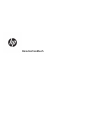 1
1
-
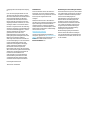 2
2
-
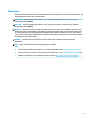 3
3
-
 4
4
-
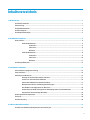 5
5
-
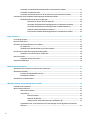 6
6
-
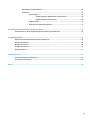 7
7
-
 8
8
-
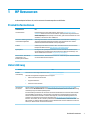 9
9
-
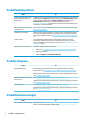 10
10
-
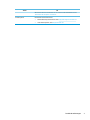 11
11
-
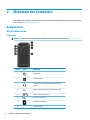 12
12
-
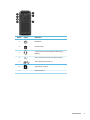 13
13
-
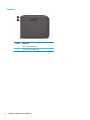 14
14
-
 15
15
-
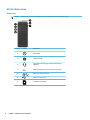 16
16
-
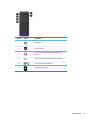 17
17
-
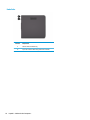 18
18
-
 19
19
-
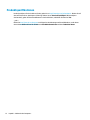 20
20
-
 21
21
-
 22
22
-
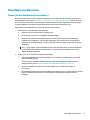 23
23
-
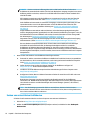 24
24
-
 25
25
-
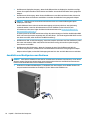 26
26
-
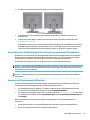 27
27
-
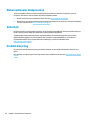 28
28
-
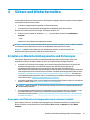 29
29
-
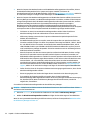 30
30
-
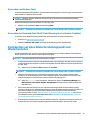 31
31
-
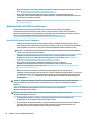 32
32
-
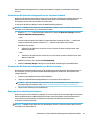 33
33
-
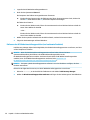 34
34
-
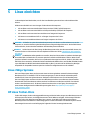 35
35
-
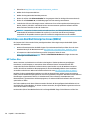 36
36
-
 37
37
-
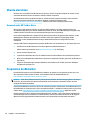 38
38
-
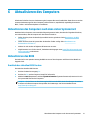 39
39
-
 40
40
-
 41
41
-
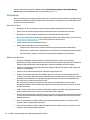 42
42
-
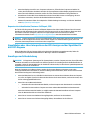 43
43
-
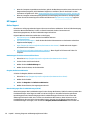 44
44
-
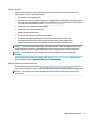 45
45
-
 46
46
-
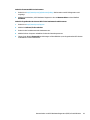 47
47
-
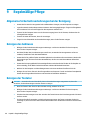 48
48
-
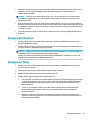 49
49
-
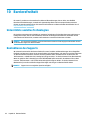 50
50
-
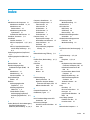 51
51
-
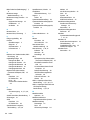 52
52
HP Z8 G4 Workstation Benutzerhandbuch
- Typ
- Benutzerhandbuch
- Dieses Handbuch ist auch geeignet für
Verwandte Papiere
-
HP Z4 G4 Workstation Benutzerhandbuch
-
HP Z2 Mini G5 Workstation Benutzerhandbuch
-
HP Z228 Microtower Workstation Benutzerhandbuch
-
HP Z238 Microtower Workstation Benutzerhandbuch
-
HP Z220 Convertible Minitower Workstation Benutzerhandbuch
-
HP Z240 Tower Workstation Benutzerhandbuch
-
HP Pro 3340 Microtower PC Schnellstartanleitung
-
HP RP9 G1 Retail System Model 9015 Schnellstartanleitung